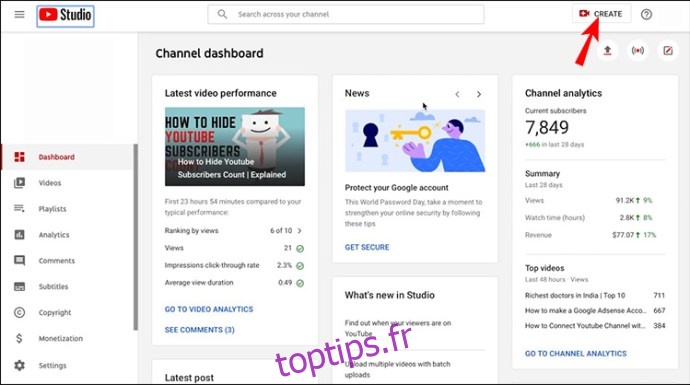Les sondages d’opinion sont un excellent moyen d’augmenter l’engagement du public sur vos vidéos YouTube. Si vous avez une chaîne pour adultes et 1 000 abonnés ou plus, vous pourrez créer des sondages. Vous pouvez créer et publier un sondage via l’onglet « Communauté ». Ou créez un sondage en direct pour qu’il apparaisse à un moment précis de votre vidéo à l’aide de la fonction « Créer une carte ».
Lisez la suite pour savoir comment créer des sondages via les deux options à l’aide de divers appareils.
Comment créer un sondage dans YouTube sur un PC
Pour créer votre sondage YouTube via l’onglet Communauté depuis un PC, procédez comme suit :
Aller vers studio.youtube.compuis sélectionnez « Créer » en haut à droite.
 Choisissez « Créer un message » dans le menu.
Choisissez « Créer un message » dans le menu.
 Sélectionnez l’icône « Sondage » dans l’onglet Communauté, puis « Ajouter un sondage ». Vous pouvez maintenant ajouter la question du sondage et jusqu’à cinq options.
Sélectionnez l’icône « Sondage » dans l’onglet Communauté, puis « Ajouter un sondage ». Vous pouvez maintenant ajouter la question du sondage et jusqu’à cinq options.
 Une fois que vous avez saisi la question du sondage, saisissez vos options dans les champs « Ajouter une option ». Pour plus d’options, cliquez sur « Ajouter un autre choix ».
Une fois que vous avez saisi la question du sondage, saisissez vos options dans les champs « Ajouter une option ». Pour plus d’options, cliquez sur « Ajouter un autre choix ».
 Une fois que vous êtes satisfait de votre sondage, cliquez sur « Publier » pour le publier maintenant, ou vous pouvez le programmer pour une autre fois.
Une fois que vous êtes satisfait de votre sondage, cliquez sur « Publier » pour le publier maintenant, ou vous pouvez le programmer pour une autre fois.

Suivez ces étapes pour créer un sondage en direct à l’aide de la fonction « Carte de sondage » :
Accéder au YouTube Creator Studio et localisez la vidéo à laquelle vous souhaitez ajouter le sondage.
 Sous la vidéo, sélectionnez l’onglet « Cartes ».
Sous la vidéo, sélectionnez l’onglet « Cartes ».
 Dans le coin supérieur droit de la page de modification des cartes, sélectionnez l’option « Ajouter des cartes », puis dans la catégorie « Sondage », choisissez « Créer ».
Dans le coin supérieur droit de la page de modification des cartes, sélectionnez l’option « Ajouter des cartes », puis dans la catégorie « Sondage », choisissez « Créer ».
 Tapez votre question de sondage et entrez les options. Pour des options supplémentaires, sélectionnez « Ajouter un autre choix ». Vous pouvez avoir cinq options en tout.
Tapez votre question de sondage et entrez les options. Pour des options supplémentaires, sélectionnez « Ajouter un autre choix ». Vous pouvez avoir cinq options en tout.
 Sélectionnez maintenant « Créer une carte ».
Sélectionnez maintenant « Créer une carte ».
 Pour spécifier où dans la vidéo vous souhaitez que la question du sondage apparaisse, sous la vidéo, déplacez le marqueur de sondage sous la chronologie pour sélectionner l’endroit où vous souhaitez insérer le sondage.
Pour spécifier où dans la vidéo vous souhaitez que la question du sondage apparaisse, sous la vidéo, déplacez le marqueur de sondage sous la chronologie pour sélectionner l’endroit où vous souhaitez insérer le sondage.
 Pour supprimer le sondage une fois qu’il est terminé, localisez la carte. À l’extrême droite, sélectionnez « Résultats du sondage ». Cliquez sur l’icône Corbeille, puis sur « Supprimer » pour confirmer.
Pour supprimer le sondage une fois qu’il est terminé, localisez la carte. À l’extrême droite, sélectionnez « Résultats du sondage ». Cliquez sur l’icône Corbeille, puis sur « Supprimer » pour confirmer.Comment créer un sondage sur YouTube sur un Android
Suivez ces étapes pour créer un sondage d’opinion communautaire à l’aide de l’application YouTube via votre appareil Android :
Ouvrez l’application YouTube.
 Sur la page d’accueil, appuyez sur votre icône d’utilisateur dans le coin supérieur droit.
Sur la page d’accueil, appuyez sur votre icône d’utilisateur dans le coin supérieur droit.
 Choisissez « Votre chaîne ».
Choisissez « Votre chaîne ».
 Dans la barre de menu en haut, faites glisser les options de droite à gauche jusqu’à ce que vous arriviez à l’option « Communauté ».
Dans la barre de menu en haut, faites glisser les options de droite à gauche jusqu’à ce que vous arriviez à l’option « Communauté ».
 En haut de la page « Communauté », appuyez sur le champ de texte pour créer un message, puis saisissez votre question de sondage.
En haut de la page « Communauté », appuyez sur le champ de texte pour créer un message, puis saisissez votre question de sondage.
 Ensuite, appuyez sur l’icône de sondage dans le coin inférieur gauche de la zone de texte.
Ensuite, appuyez sur l’icône de sondage dans le coin inférieur gauche de la zone de texte.
 Entrez maintenant vos options de sondage dans les champs de texte contextuels. Appuyez sur « Ajouter un autre choix » pour en ajouter d’autres.
Entrez maintenant vos options de sondage dans les champs de texte contextuels. Appuyez sur « Ajouter un autre choix » pour en ajouter d’autres.
 Pour choisir de faire votre sondage pour les abonnés uniquement ou le public, appuyez sur l’icône déroulante à côté de « Public ». Et à côté de cela, appuyez sur l’icône de l’horloge si vous souhaitez programmer une autre heure ou un autre jour pour le télécharger.
Pour choisir de faire votre sondage pour les abonnés uniquement ou le public, appuyez sur l’icône déroulante à côté de « Public ». Et à côté de cela, appuyez sur l’icône de l’horloge si vous souhaitez programmer une autre heure ou un autre jour pour le télécharger.
 Si vous êtes prêt à le télécharger maintenant, appuyez sur « Publier » dans le coin supérieur droit.
Si vous êtes prêt à le télécharger maintenant, appuyez sur « Publier » dans le coin supérieur droit.

Au moment de la rédaction de cet article, l’application YouTube pour mobile et YouTube Studio n’inclut pas l’option de fiches de sondage. Cependant, vous pouvez accéder à la version de bureau de YouTube via votre appareil Android pour ajouter une carte de sondage à votre vidéo YouTube. L’expérience ne sera pas la même, mais vous obtiendrez le même résultat. Voici comment c’est fait :
Depuis votre appareil Android, accédez au YouTube.com site Internet.
 Pour passer à la version de bureau, appuyez sur l’icône de menu à trois points en haut à droite, puis faites défiler vers le bas pour sélectionner l’option « Site de bureau ».
Pour passer à la version de bureau, appuyez sur l’icône de menu à trois points en haut à droite, puis faites défiler vers le bas pour sélectionner l’option « Site de bureau ».
 Trouvez maintenant la vidéo à laquelle vous souhaitez ajouter la carte de sondage et appuyez sur « Modifier ».Sélectionnez l’option « Cartes » dans la barre d’onglets.Dans le coin supérieur droit, choisissez « Ajouter des cartes », puis dans la catégorie « Sondage », sélectionnez « Créer ».Entrez votre question de sondage et les choix. Pour des options supplémentaires, appuyez sur « Ajouter un autre choix ».Une fois que vous êtes satisfait, sélectionnez « Créer une carte ».
Trouvez maintenant la vidéo à laquelle vous souhaitez ajouter la carte de sondage et appuyez sur « Modifier ».Sélectionnez l’option « Cartes » dans la barre d’onglets.Dans le coin supérieur droit, choisissez « Ajouter des cartes », puis dans la catégorie « Sondage », sélectionnez « Créer ».Entrez votre question de sondage et les choix. Pour des options supplémentaires, appuyez sur « Ajouter un autre choix ».Une fois que vous êtes satisfait, sélectionnez « Créer une carte ».Comment créer un sondage dans YouTube sur un iPad
Suivez ces étapes pour publier un sondage d’opinion YouTube via l’onglet Communauté à l’aide de votre iPad :
Lancez l’application YouTube.Appuyez sur votre icône d’utilisateur dans le coin supérieur droit de la page d’accueil.Sélectionnez « Votre chaîne ».Faites glisser les options de droite à gauche dans le menu du haut, puis sélectionnez l’option « Communauté ».En haut de la page « Communauté », appuyez sur le champ de texte pour créer un message et commencer à saisir les questions de votre sondage.En bas à gauche de la zone de texte, appuyez sur l’icône de sondage.Entrez vos options de sondage, puis appuyez sur « Ajouter un autre choix » si nécessaire.Pour autoriser l’accès public ou réservé aux abonnés à votre sondage, appuyez sur l’icône déroulante à côté de « Public ». À côté de cette option, appuyez sur l’icône de l’horloge pour l’afficher à une heure ou un jour spécifique.Lorsque vous êtes prêt à le télécharger, appuyez sur « Publier » dans le coin supérieur droit.La fonctionnalité de fiches de sondage n’est pas disponible via YouTube mobile et l’application YouTube Studio. Bien que l’expérience utilisateur ne soit pas la même, vous pouvez accéder à la version de bureau de YouTube via votre iPad. Suivez ces étapes pour y parvenir :
Naviguez vers le YouTube.com site Internet.Appuyez sur l’icône de menu à trois points en haut à droite, puis faites défiler vers le bas pour sélectionner l’option « Site de bureau ».Localisez la vidéo à laquelle vous souhaitez ajouter la carte de sondage, puis appuyez sur « Modifier ».Dans la barre de menu, choisissez l’option « Cartes ».Dans le coin supérieur droit, choisissez « Ajouter des cartes ».Dans la catégorie « Sondage », choisissez « Créer ».Entrez votre question de sondage et les options. Pour plus d’options, appuyez sur « Ajouter un autre choix ». Vous pouvez avoir jusqu’à cinq choix.Une fois que vous êtes satisfait, sélectionnez « Créer une carte ».Comment créer un sondage dans YouTube sur un iPhone
Les étapes pour créer des sondages d’opinion YouTube à l’aide de votre iPhone sont les mêmes que pour l’iPad. Voici les étapes pour créer un sondage via la Communauté :
Ouvrez l’application YouTube.Sélectionnez votre icône d’utilisateur dans le coin supérieur droit, puis choisissez « Votre chaîne ».Dans les options de menu en haut, appuyez sur « Communauté ».En haut de la page « Communauté », appuyez sur le champ de texte pour créer un message et entrez votre question de sondage.Dans le coin gauche de la zone de texte, appuyez sur l’icône de sondage.Entrez vos informations d’options de sondage, appuyez sur « Ajouter une autre option » si nécessaire.Vous pouvez décider si le public ou les abonnés peuvent uniquement voir votre sondage en sélectionnant l’option dans le menu déroulant à côté de l’option « Public ».Vous pouvez également décider quand publier le sondage en cliquant sur l’icône de l’horloge et en sélectionnant l’heure ou la date.Appuyez sur « Publier » dans le coin supérieur droit si vous êtes prêt à télécharger maintenant.L’application YouTube pour mobile et YouTube Studio n’inclut pas la fonctionnalité de cartes de sondage au moment de la rédaction. Pour contourner le problème, vous pouvez accéder à la version de bureau via votre iPhone. Bien que l’expérience ne soit pas la même, vous atteindrez l’objectif de créer un sondage sur votre vidéo. Suivez ces étapes:
Depuis votre appareil iPhone, accédez à la YouTube.com site Internet.Passez à la version de bureau du site en sélectionnant l’icône de menu à trois points en haut à droite, puis faites défiler vers le bas pour sélectionner l’option « Site de bureau ».Accédez à la vidéo à laquelle vous souhaitez ajouter la carte de sondage et appuyez sur « Modifier ».Dans la barre de menu, appuyez sur l’option « Cartes ».Choisissez « Ajouter des cartes » en haut à droite, puis dans la catégorie « Sondage », sélectionnez « Créer ».Ajoutez votre question de sondage et vos options. Pour des options supplémentaires, appuyez sur « Ajouter un autre choix ».Lorsque vous êtes satisfait du sondage, sélectionnez « Créer une carte ».Sondages d’opinion pour augmenter l’engagement sur YouTube
Les sondages d’opinion YouTube sont un excellent moyen d’encourager l’engagement et d’augmenter le temps passé sur vos vidéos. Les sondages peuvent être publiés sur votre chaîne via l’onglet « Communauté ». Ou utilisez la fonctionnalité « Cartes de sondage » pour permettre à vos spectateurs d’accéder à un sondage en direct sur votre vidéo. Bien que la fonctionnalité « Cartes » ne soit pas disponible via l’application mobile YouTube, elle est accessible lors du passage au site de bureau via YouTube.com
Quel type de sondages d’opinion aimez-vous utiliser pour obtenir des commentaires ? Dites-nous dans la section commentaires ci-dessous.